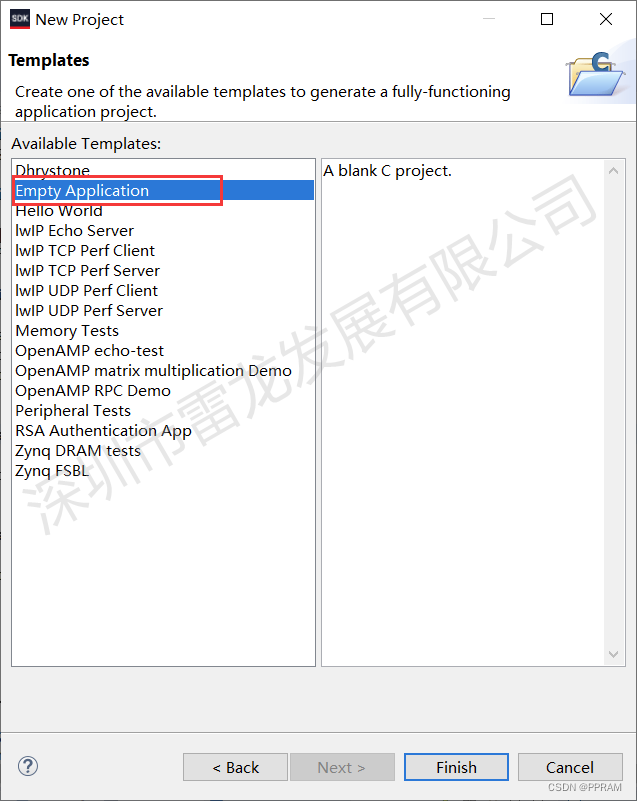就拿“渲染 100”云渲染来说吧,它的使用教程是这样的:
1.安装客户端
在渲染之前要准备好安装“渲染 100”云渲染客户端,注册个账号然后登录客户端。
您可以在浏览器里打开渲染 100 云渲染的官网:xuanran100.com/?ycode=5858, 在导航栏点击【客户端下载】—【客户端下载】,就能下载渲染100 云渲染客户端的安装包啦。
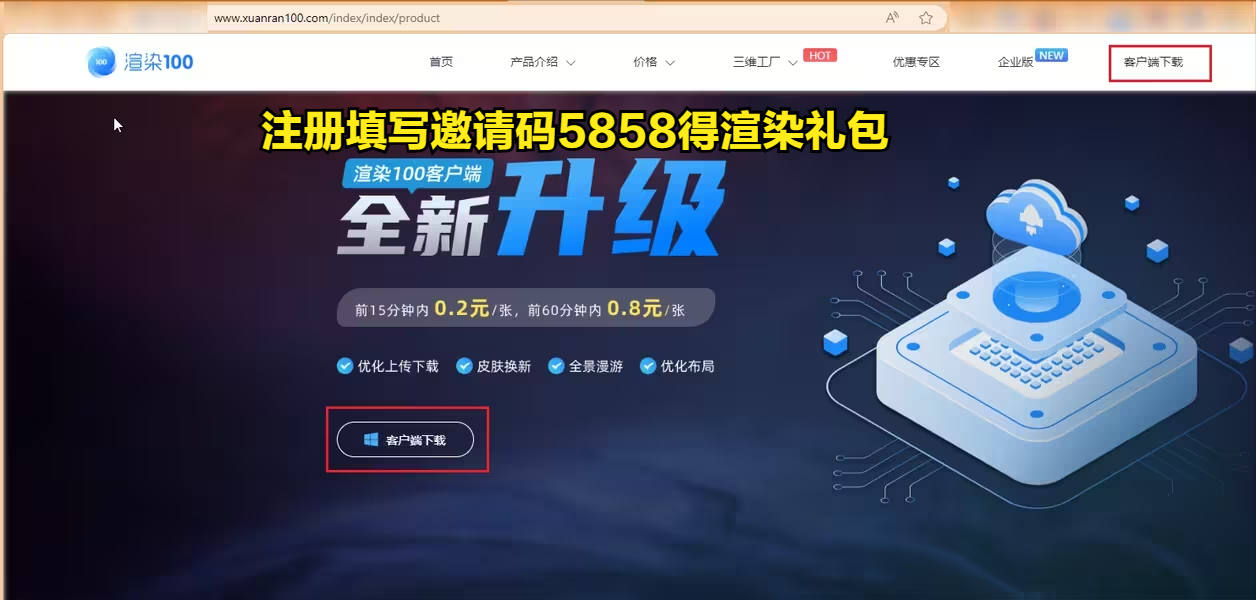
把 3ds Max 关掉,然后双击安装包,设定好安装路径啥的,就能安装渲染 100 客户端啦。
等安装完以后,找到渲染 100 客户端的图标,再双击打开,接着点击下方的【立即注册】,这时候会跳转到浏览器,把资料都填好,注册填写5858能获得渲染大礼包。再点击【立即注册】,这样就注册成功喽。
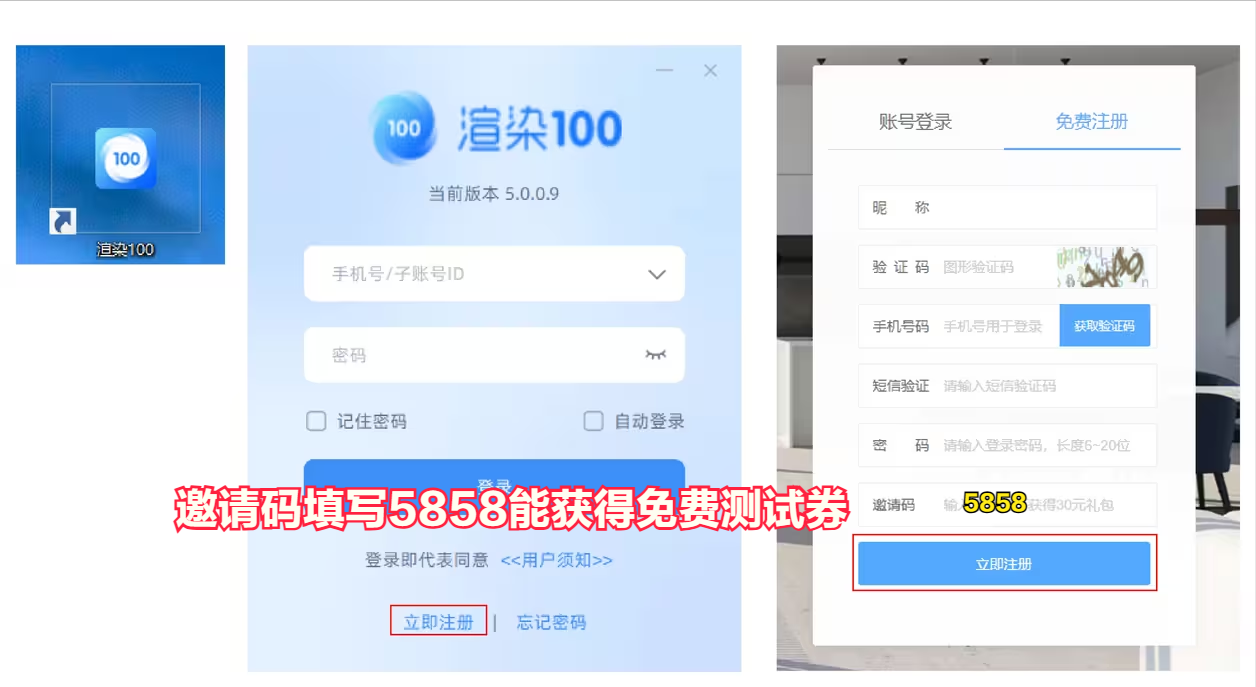
注册完以后呢,回到桌面,用已经注册好的手机号加上密码,去登录渲染 100 客户端。登录之后的界面是这样:
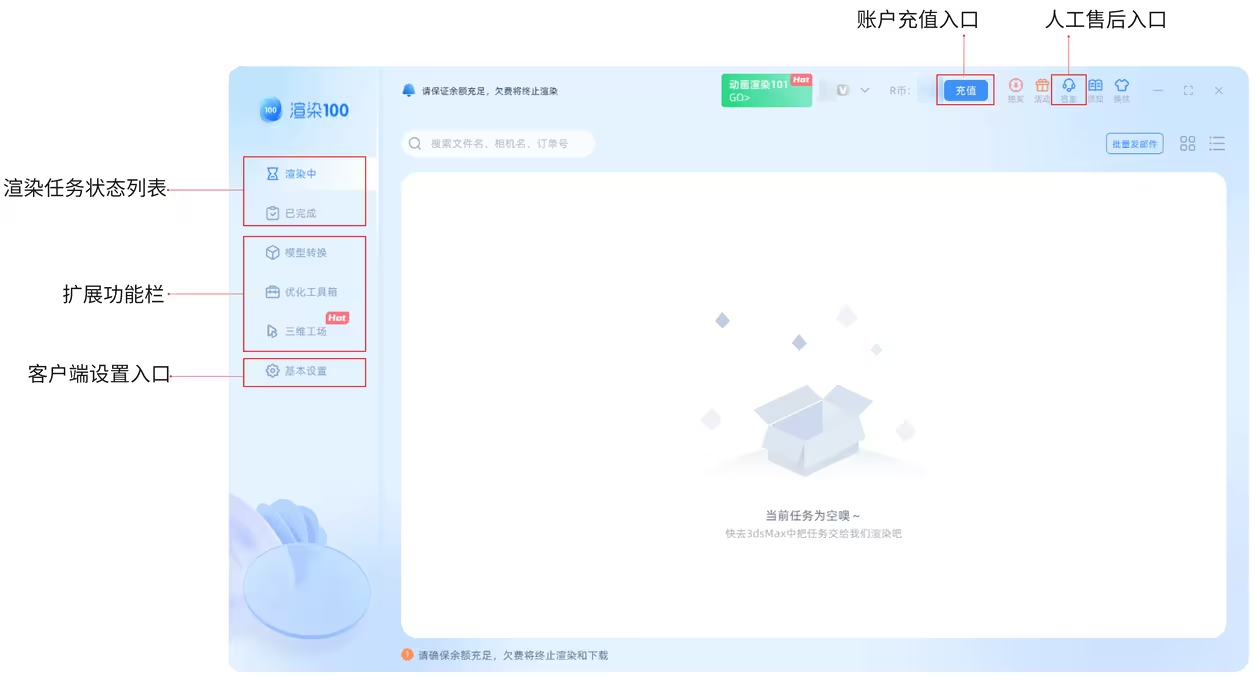
2.上传任务
用 3ds Max 把需要渲染的 max 文件打开,把编辑、修改还有设置这些都弄好以后,按“Ctrl+s”把场景文件保存下来;然后在 3ds Max 顶部的菜单栏里找找“渲染 100”这个插件。
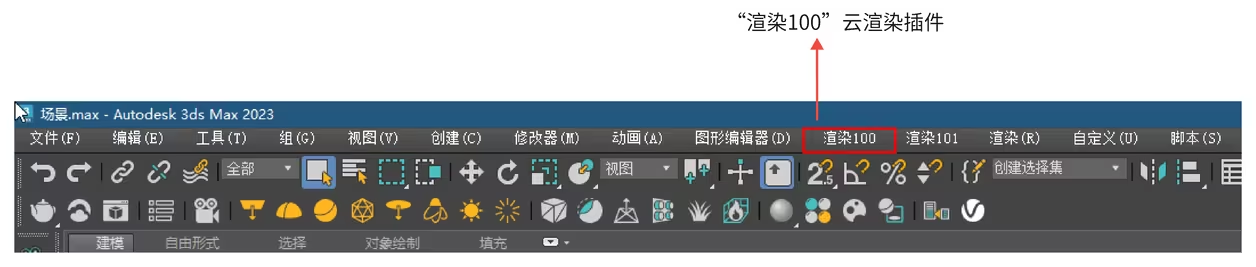
点击 3ds Max 菜单栏里的【渲染 100】,再点【提交效果图渲染任务】。
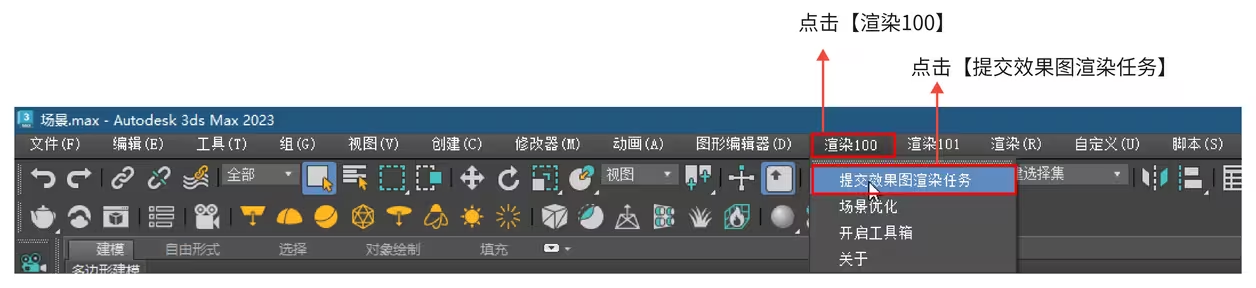
注意哈:头一回提交的时候,会弹出个弹窗来提示设置渲染结果的输出路径。

按照弹窗的提示,把渲染结果文件的输出路径设置好就行。依次去点击菜单栏里的【渲染】—【渲染设置】,在弹出来的窗口里,【公用】这一项下面的【渲染输出】里能找到【文件】。
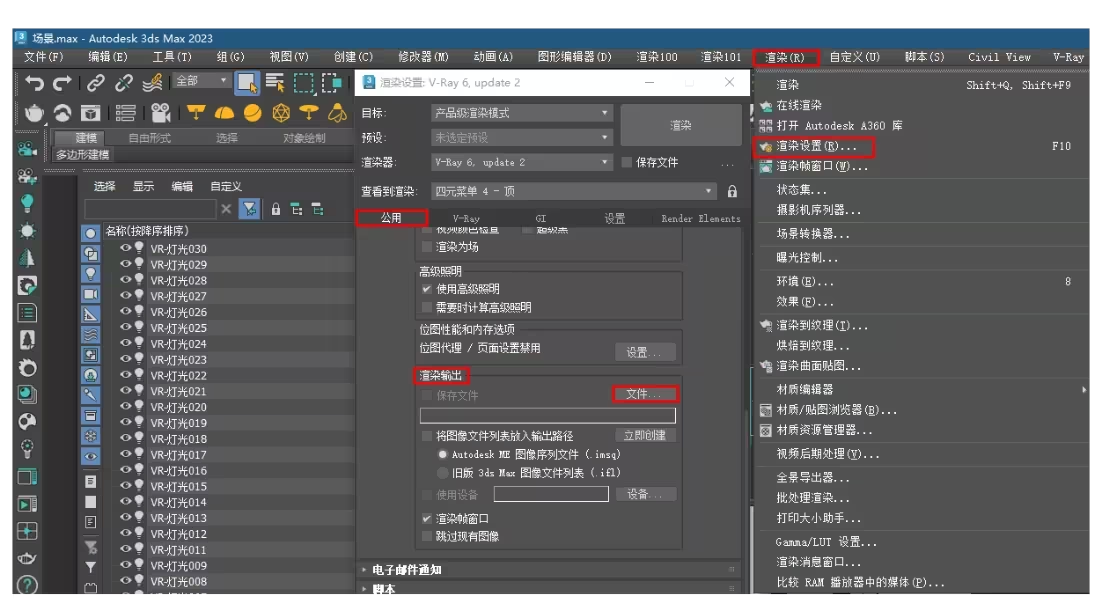
点击【文件】,在弹出来的窗口里设置渲染结果文件的保存路径、保存格式、命名的方式,还有输出质量的控制,最后点一下【保存】就可以啦。
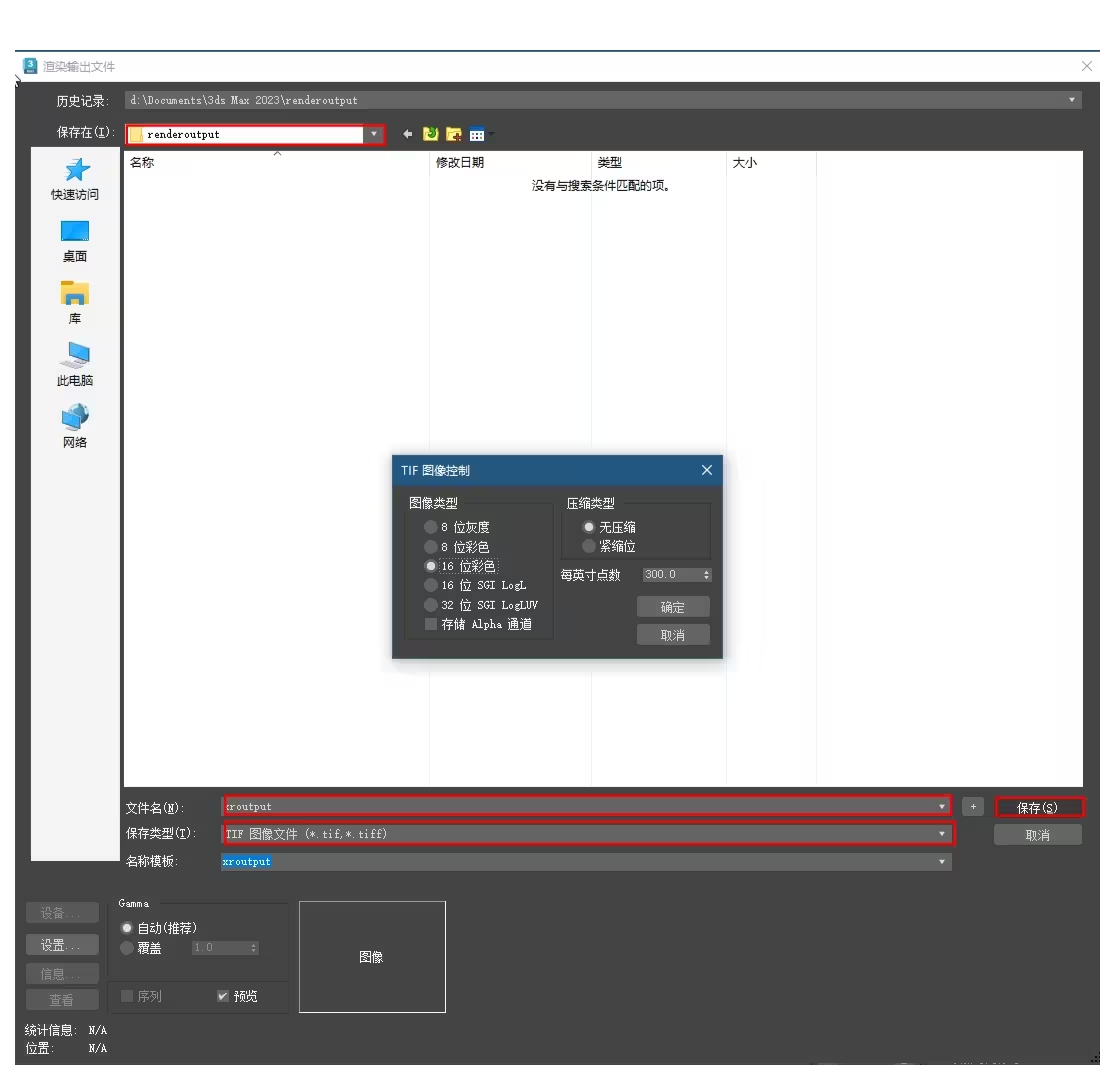
把渲染输出路径设置好以后,再去点击菜单栏里的【渲染 100】—【提交效果图渲染任务】,接着在弹出来的窗口当中,把提交的相关设置完成就行。

完成设置以后,在弹出来的提交确认窗口里,确认一下任务的详情。要是确认没有问题,就点击【是】,系统就会自动提交啦。任务确认弹窗就像下面的图那样。
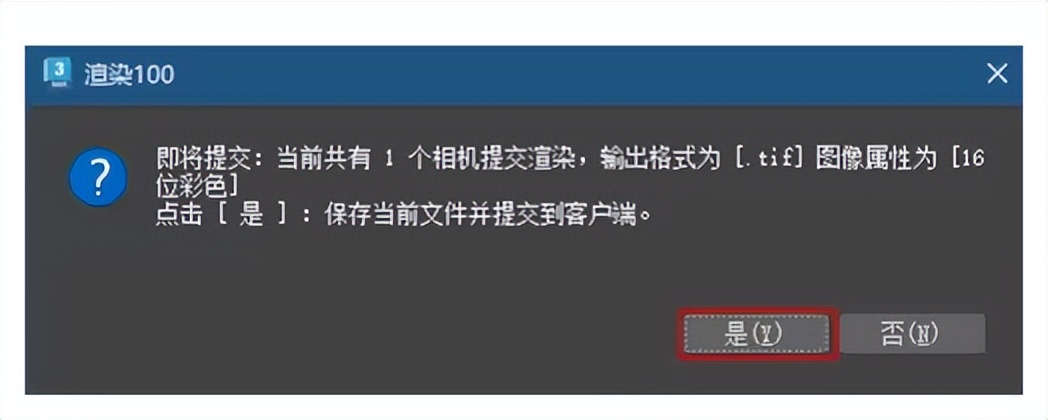
任务提交之后,会弹出下面这样的弹窗,点击【ok】,然后就能在渲染 100 客户端里,查看任务的详情啦。
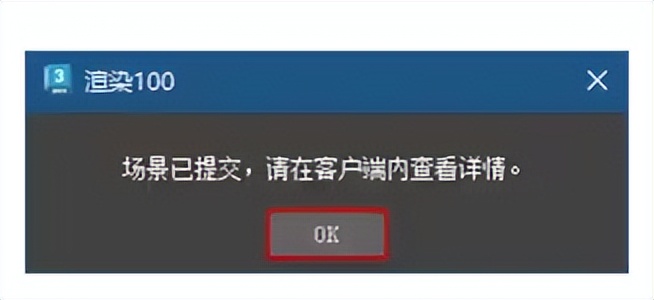
3.任务渲染
提交成功以后,可以打开渲染 100 客户端,来进行跟任务详情有关的操作,像查看渲染进度的详情、取消任务、复制订单号等等。
任务在正式开始渲染之前,得经过压缩、上传、调度、打开文件、环境配置这些过程。当客户端左侧栏里“渲染中”的任务列表显示“渲染中”的时候,就表示任务已经正式开始渲染了。这时候电脑就可以进行关机或者干其他事情,从而解放本地电脑。
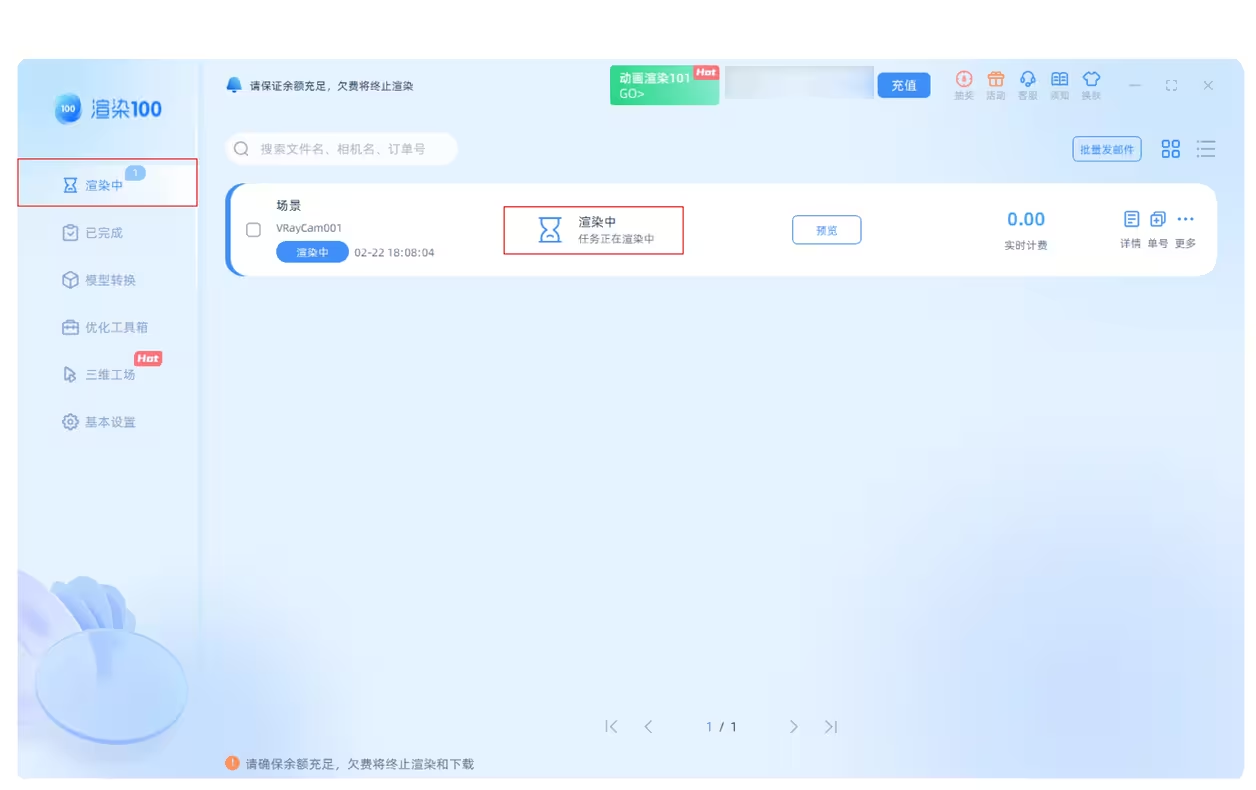
要查看任务详情,在“渲染中”的列表里,点击【详情】就能看到任务订单号、机器线程这些啦。
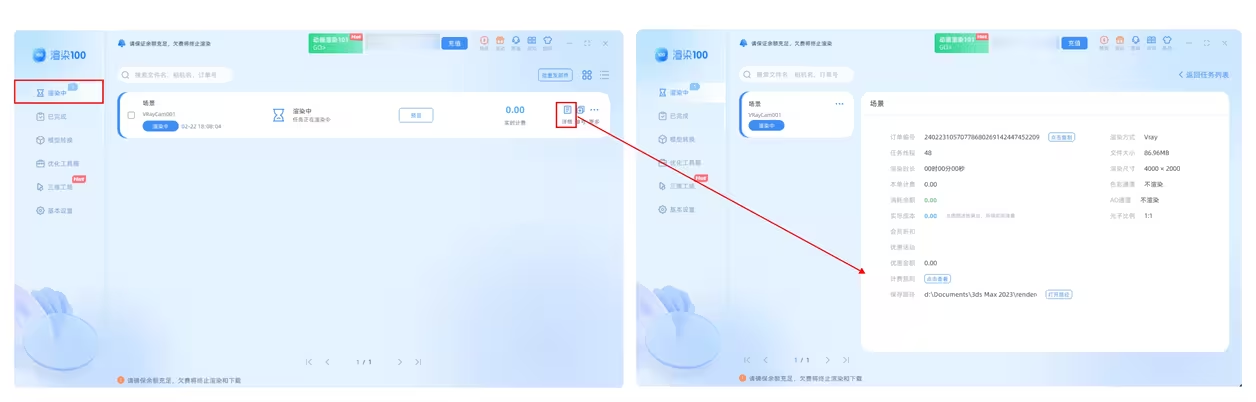
想查看渲染的实时预览,在渲染列表当中,点击【预览】就能看到任务当前的渲染状况。
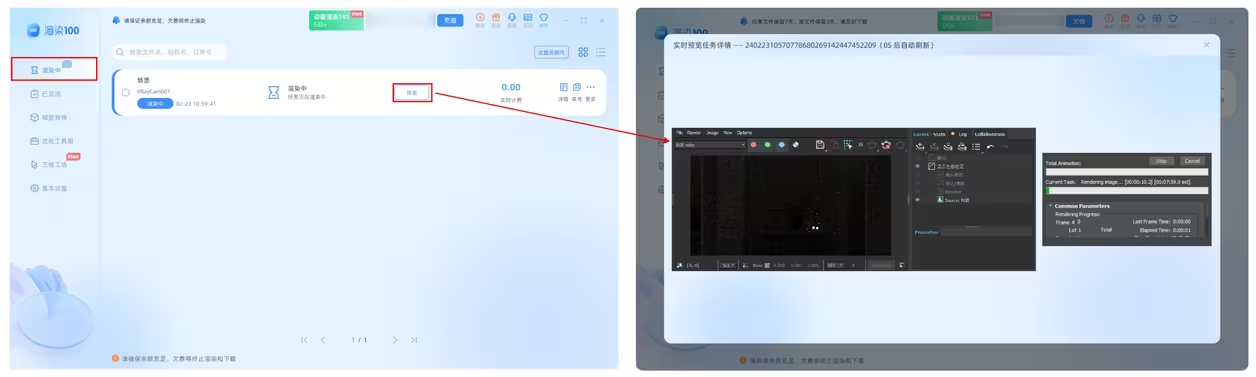
其他的操作,比如说取消渲染任务、下载任务源文件、复制订单号这些,您可以点击渲染中任务列表右侧最末端的【更多…】,然后在弹出来的菜单里进行操作。
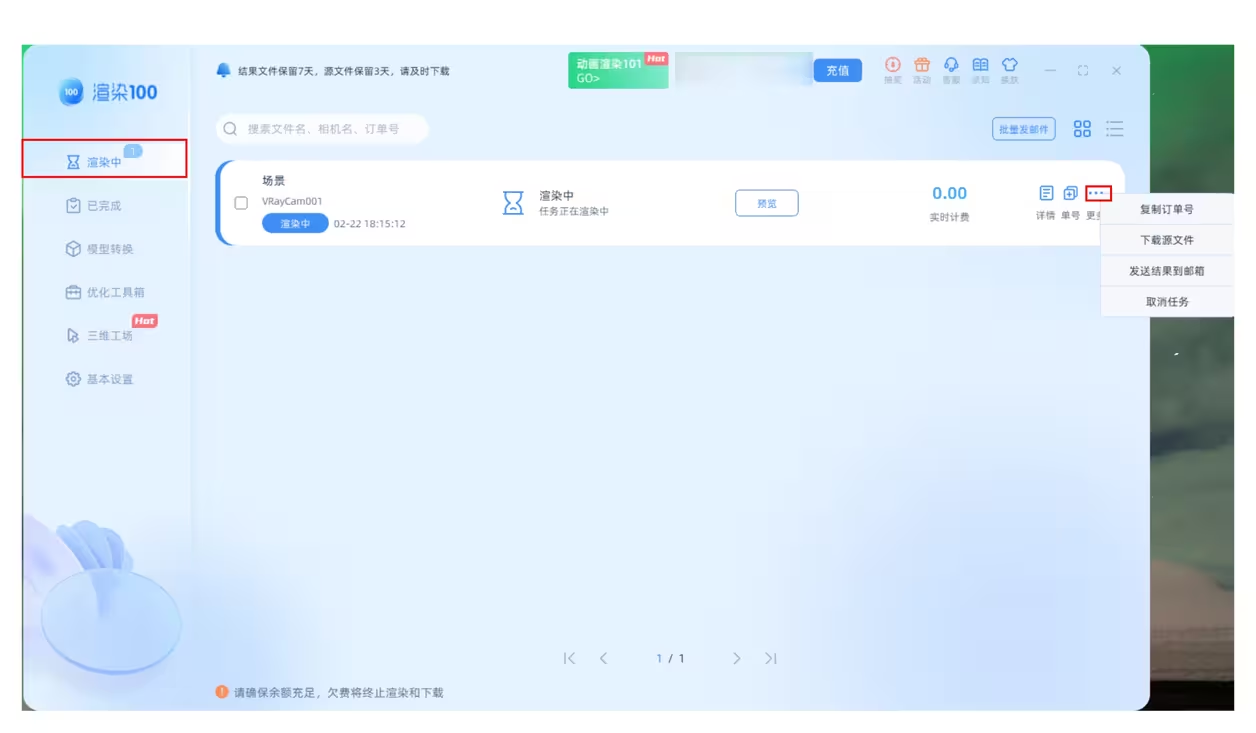
4.下载结果
已经渲染完成的任务,会自动被归类到“已完成”这个列表里。在“已完成”列表中,可以进行下载渲染结果、下载源文件、打开结果文件所在的文件夹等一系列的操作。
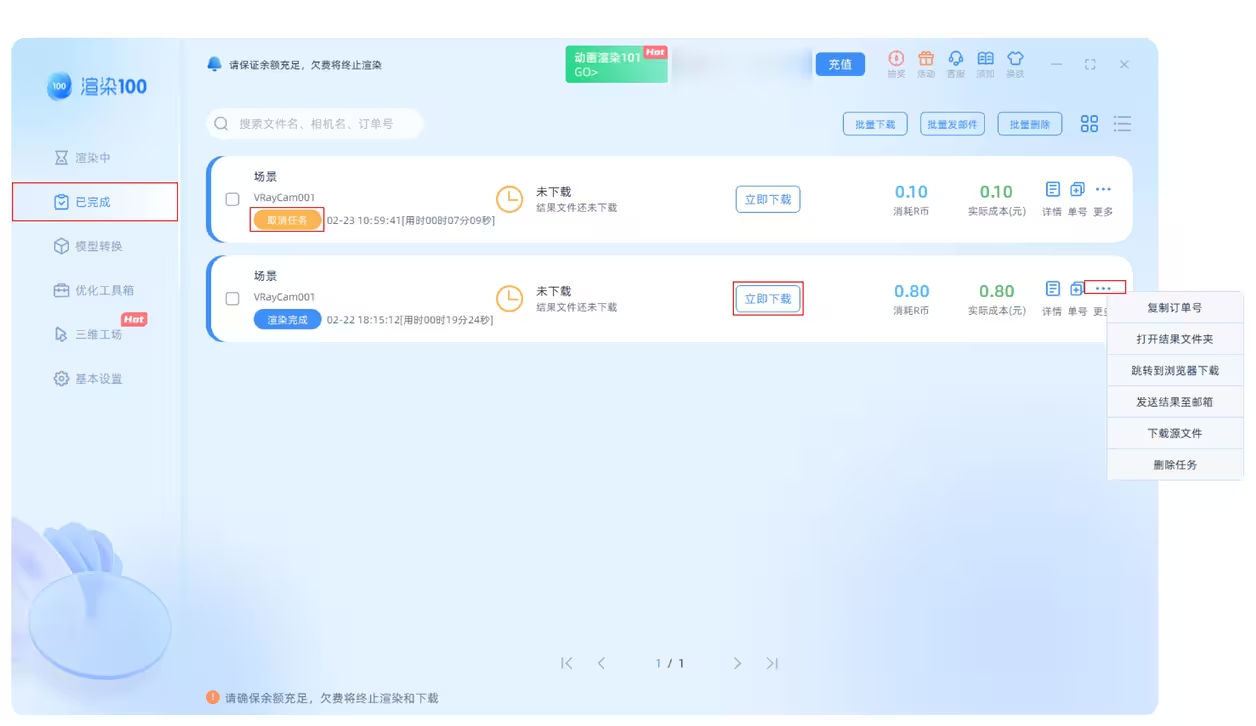
在渲染过程中想取消渲染的任务并出当前已渲染的效果,点击取消任务,等待几分钟进行降噪,便就会出已渲染的效果图。
以上就是关于云渲染渲染农场怎么用的操作指南了,需要快速渲染解放本地电脑,就用云渲染。


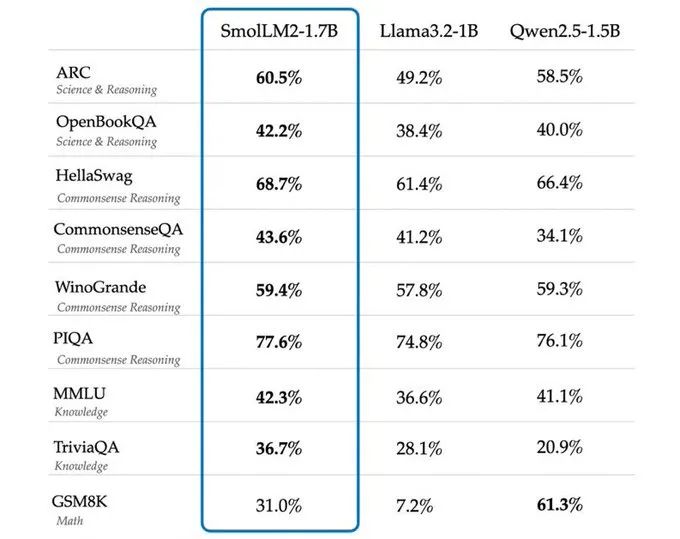
![[LeetCode-45] 基于贪心算法的跳跃游戏 II-最少跳跃次数的求解(C语言版)](https://i-blog.csdnimg.cn/direct/3bb660739da04bfe9907271f2823fb2e.png)